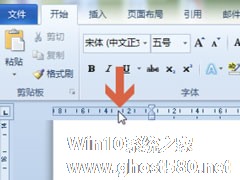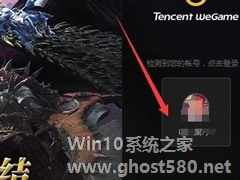-
word 2010页边距如何设置?页边距设置的操作步骤
- 时间:2024-05-03 08:58:04
大家好,今天Win10系统之家小编给大家分享「word 2010页边距如何设置?页边距设置的操作步骤」的知识,如果能碰巧解决你现在面临的问题,记得收藏本站或分享给你的好友们哟~,现在开始吧!
word 2010是一款很多人都在用的文档编辑软件,word 2010也是办公族最常用的办公软件了,它可以处理一些字体、页面设置和文档格式等等,那么,word 2010页边距如何设置呢?下面就是如何在word 2010设置页边距的操作方法,一起往下看看吧!
方法步骤
1、方法一:将鼠标指针指向word2010上方标尺左侧或者右侧深浅颜色的边界处(即页边距处),当鼠标指针变成图中所示的左右箭头形状时,按住鼠标左键,向左或者向右移动鼠标,即可调整左右页边距的大小;

2、同样,将鼠标指针指向word2010左侧标尺上方或者下方深浅颜色的边界处(即页边距处),当鼠标指针变成图中所示的上下箭头形状时,按住鼠标左键,向上或者向下移动鼠标,即可调整上下页边距的大小;

3、方法二:输入数值设置页边距,在word2010的标尺上双击鼠标左键;

4、双击鼠标左键后,会弹出页边距设置界面,在页边距选项处的”上下左右“项中输入数值;

5、再点击确定按钮,即可。

以上就是如何在word 2010设置页边距的详细操作步骤,按照上面的操作步骤来,你就可以轻松的学会word 2010页边距的设置方法啦!
以上就是关于「word 2010页边距如何设置?页边距设置的操作步骤」的全部内容,本文讲解到这里啦,希望对大家有所帮助。如果你还想了解更多这方面的信息,记得收藏关注本站~
『Win10系统之家www.ghost580.net♀独家使♀用,未经允许不得转载!』
相关文章
-
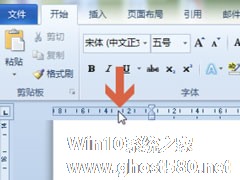
word2010是一款很多人都在用的文档编辑软件,word2010也是办公族最常用的办公软件了,它可以处理一些字体、页面设置和文档格式等等,那么,word2010页边距如何设置呢?下面就是如何在word2010设置页边距的操作方法,一起往下看看吧!
方法步骤
1、方法一:将鼠标指针指向word2010上方标尺左侧或者右侧深浅颜色的边界处(即页边距处),当鼠标指... -
 Word页边距怎么设置?相信有很多用户对于Word这款办公软件并不会陌生,并且页边距就是Word文档四周空白区域的大小,而一些新用户还不清楚这个页面距要如何去设置,下面就和小编一起来看看操作方法吧,有需要的用户可不要...
Word页边距怎么设置?相信有很多用户对于Word这款办公软件并不会陌生,并且页边距就是Word文档四周空白区域的大小,而一些新用户还不清楚这个页面距要如何去设置,下面就和小编一起来看看操作方法吧,有需要的用户可不要... -

word2019如何设置纸张方向?word2019设置纸张方向的操作步骤
word2019如何设置纸张方向?当我们使用word2019想设置纸张的方向应该怎么办呢?今天小编就教给大家word2019设置纸张方向的具体方法步骤,让我们一起来看看吧。
方法/步骤
1、首先在工具栏中选择“布局”选项卡。
2、在“布局”选项卡中就可以在页面设置区域中看到纸张方向的下拉菜单进行选择。
3、如果要同其它页面设置一 -
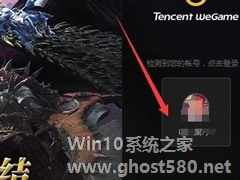
WeGame如何设置个人隐私?WeGame设置个人隐私的操作步骤
WeGame如何设置个人隐私?最近有很多小伙伴在问WeGame想设置个人隐私应该怎么办?今天小编就带给大家WeGame设置个人隐私的具体操作步骤,让我们一起来看看吧。
方法/步骤
1、首先我们打开”腾讯wegame“。
2、然后登录自己的qq账号。
3、接着我们进入主页后,选中下方的头像。(如图位置)<imgsrc="http:/...